Вградените инструменти за споделяне в iTunes улесняват слушането на една музикална библиотека на няколко машини във вашата домашна или офис мрежа.
Чрез променяне на няколко настройки чрез панелните настройки на iTunes, можете да контролирате кой може да осъществи достъп до вашата мрежа, какво ще откриете там и как собствените ви навици за слушане от разстояние могат да актуализират споделените ви плейлисти и статистики.
Традиционно споделяне на мрежата
Това беше първият и едно време единственият избор, ако искате да споделите вашата iTunes библиотека. Това е проста операция с едно кликване, с няколко опции, които ви позволяват да контролирате точно какво е споделено и с кого.
Потребителите на Mac ще намерят настройките в iTunes, Preferences, Sharing. В iTunes за Windows тя е в Edit, Preferences, Sharing. Ако сте щастливи да споделите всичко, поставете отметка в квадратчето до „Сподели моята библиотека в моята локална мрежа“ и оставете останалите настройки на техните настройки по подразбиране.
iTunes споделя съдържанието ви само в локалната подмрежа, така че няма да е достъпна извън мрежата ви. Ако използвате iTunes в офис, може да откриете, че тя не е достъпна в цялото работно място, в зависимост от това как е структурирана вашата корпоративна мрежа.
Ако обаче искате да контролирате това, което е налице, вместо да излъчвате всичко, изберете „Споделяне на избрани плейлисти“ и изберете кои плейлисти искате да публикувате, като поставите отметки в квадратчетата до тях. Прилагането на ограничения по този начин означава, че можете да споделите една песен или албум, като създадете нов плейлист само за този елемент.
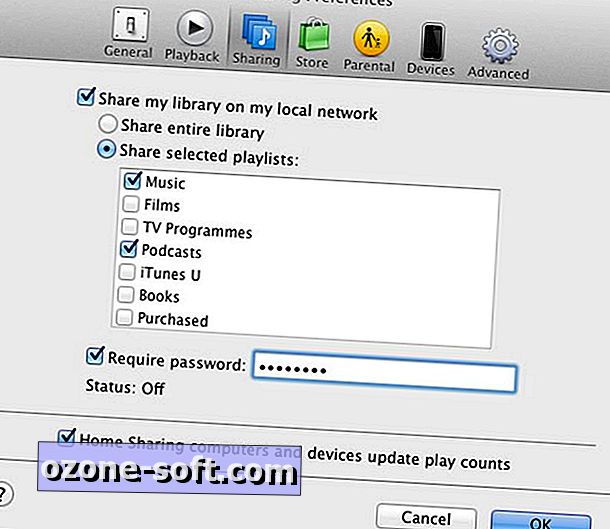
Можете да увеличите сигурността си още повече, като зададете парола. Комбинирайте всяка от тези мерки и можете да споделяте избрани песни само с тези, които сте избрали да дадете парола, и едва тогава, ако са влезли в същата мрежа като вас.
Това е добро начало, но не е идеално ...
Споделяне вкъщи
Описаният по-горе традиционен модел за споделяне на мрежи е принципно единствен начин за споделяне на музиката ви. Ако сте настроили библиотеката си на домашен сървър и я споделихте по този начин, ще имате достъп до всичките си песни, но основната ви библиотека няма да знае нищо за взаимодействията ви.
Това е проблем, ако сте настроили интелигентни библиотеки, за да проследявате най-прослушаните, най-малко чути, наскоро пуснати песни и т.н., тъй като те няма да отразяват вашите навици за слушане. Още по-лошо, ако използвате тази основна библиотека за изтегляне на подкасти, няма да е дълго преди вашата основна библиотека да спре да се актуализира.
iTunes автоматично спира изтеглянето на нови епизоди от подкасти, ако забележи, че не сте ги слушали наскоро. Методът за споделяне на мрежа, описан по-горе, не се отразява в споделената ви основна библиотека, което означава, че що се отнася до iTunes, сте загубили интерес към изтеглянията и ще спрете абонамента ви.
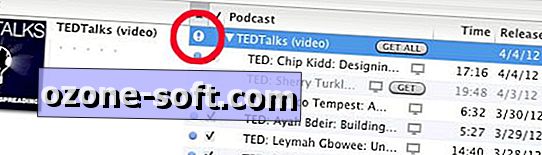
Функцията за споделяне на дома в iTunes може да бъде настроена да актуализира главния файл, въпреки че традиционното споделяне в мрежа не може.
Home Sharing използва вашия Apple ID - същото потребителско име и парола, които използвате за изтегляне на приложения и песни от iTunes Store - за да влезете във вашата отдалечена библиотека и да съхраните запис на вашите навици за слушане. Така че, ако възпроизвеждате епизод от абонаментите си за подкаст отдалечено, той е маркиран като слушан в основната ви библиотека на iTunes, която следователно няма да спре изтеглянето на нови епизоди.
Трябва да промените две настройки, за да работи. Първо кликнете върху Разширени, след това върху „Включване на споделянето вкъщи“, въведете своя Apple ID и парола и кликнете върху „Създаване на общ дял“. Това прави следите ви видими в мрежата на всеки друг, който е влязъл в профила ви, използвайки същия идентификатор на Apple (до максимум пет устройства).
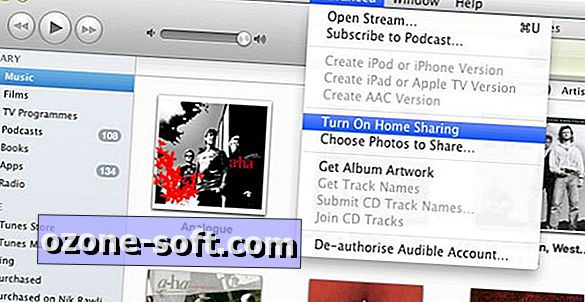
Сега, за да се уверите, че вашите навици за дистанционно слушане се записват в основната ви библиотека на iTunes, върнете се в секцията Споделяне на прозореца Предпочитания и поставете отметка в квадратчето до „Компютри и устройства за домашно споделяне на устройства и актуализиране на броя на игрите“.
Сега, след като сте настроили споделяне вкъщи, можете също да възпроизвеждате основната си библиотека на вашия iPhone, iPad или iPod Touch, когато сте свързани към същата мрежа. Това ви позволява да влезете в пълната си музикална библиотека, без да я инсталирате на устройството си или да плащате за абонамент за iTunes Match.
За да го активирате, отворете приложението Настройки, превъртете надолу до Музика и въведете вашия Apple ID и парола в секцията Споделяне на дома.
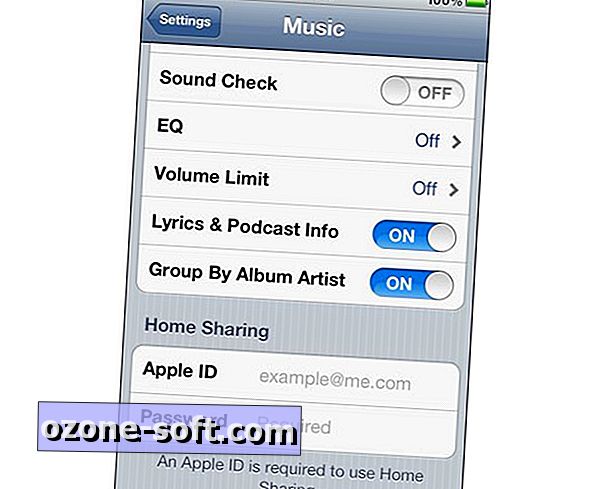
Сега, когато искате да прегледате споделената си библиотека, отворете приложението iOS Музика и докоснете Още, а след това Споделени. Това извиква кратко меню, показващо всички споделени библиотеки във вашата мрежа, до които имате достъп. Докоснете това, което току-що създадохте, за да получите достъп до неговото съдържание. Сивата каишка в горната част на екрана ви предупреждава, че не разглеждате медиите, съхранени на вашето устройство.
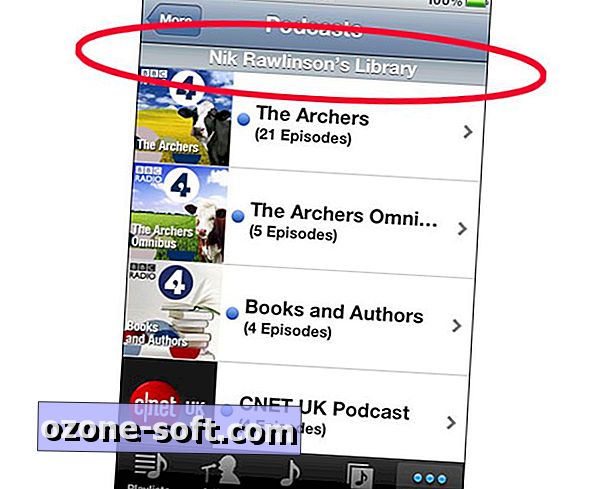
Обърнете внимание, че ако не сте променили лентата с менюта по подразбиране на Music, ще трябва да докоснете Още, за да намерите подкасти.
Синхронизирано споделяне
Инструментите за споделяне на Apple правят библиотеката достъпна само в локалната ви мрежа. Ето защо тя въведе своята платена за iTunes Match услуга, която прави копие на вашата библиотека достъпно чрез своите iCloud сървъри за достъп, където и да се намирате, на което и да е устройство, което използвате.
Въпреки това има някои случаи, когато iTunes Match е прекалено голям. Видеоредакторите, които използват iMovie, за да компилират своите кадри, често използват безплатни звукови ефекти и лицензирани песни директно от iTunes библиотеката, благодарение на отличния и доста прост медиен браузър, който ви позволява да споделяте iTunes, iPhoto и iMovie активи между всяко заявление.
Ако трябва да поддържате лицензирана или безплатна библиотека от този вид за работа, която ще извършвате на повече от една машина, има смисъл да разполагате с една и съща библиотека във всяко местоположение, което може да е трудно, ако не всичките ви машини са разположени в една и съща мрежа.
Въпреки това, тъй като не е нужно да съхранявате библиотеката си в папката Apple диктува, се появяват две прости решения. Първо, можете да съхранявате библиотеката си на преносим твърд диск, който можете да носите от едно работно място на друго. Второ, бихте могли да преместите библиотеката си в синхронизирана папка, например свързана с профил в Dropbox.
Не се опитвайте да споделяте голяма библиотека, пълна с музика по този начин, тъй като синхронизирането ще отнеме много време, но за малки работещи библиотеки това е просто решение. Плъзнете библиотеката на новото си място във вашия Dropbox, отворете отново прозореца за настройки на iTunes и щракнете върху Разширени, след това променете ... и насочете iTunes към новия дом на вашата библиотека.
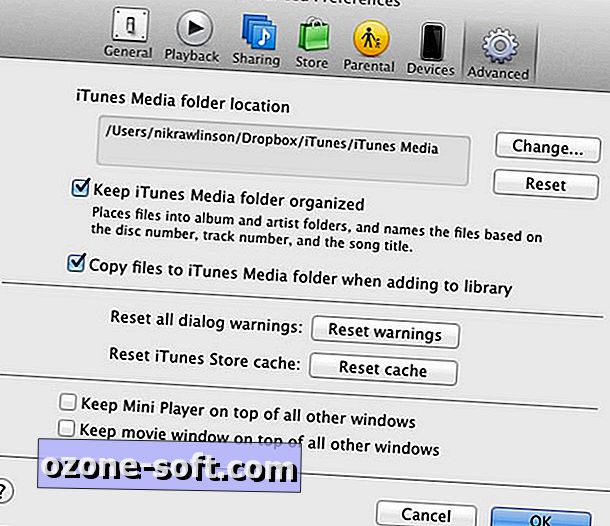
Не трябва да забелязвате никаква разлика в начина, по който работи първият ви компютър, но ще трябва да направите подобна промяна на втората си машина, като я насочите към библиотеката на Dropbox, за да имате достъп до синхронизираните си песни. Ако използвате Mac и не можете да поставите тази настройка, затворете iTunes и рестартирайте докато държите Alt, за да извикате диалог, чрез който можете да изберете вашата синхронизирана библиотека.













Оставете Коментар